A Diagnosztikai házirend szolgáltatás (DPS) lehetővé teszi a Windows-szolgáltatások és -összetevők problémafelismerését, hibaelhárítását és megoldását. Ha ez a szolgáltatás nem indul el, és a „Hozzáférés megtagadva” 5-ös hibaüzenet jelenik meg, a szolgáltatás manuális indításakor olvassa el ezt az oktatóanyagot a probléma megoldásához.
A Diagnosztikai házirend szolgáltatás szükséges a Windows-problémák diagnosztizálásához a Windows 7, 8 vagy 10 operációs rendszerben kínált hibaelhárító eszközök segítségével. Ha a DPS szolgáltatás leáll, akkor nem tudja diagnosztizálni és kijavítani számos, a Windows működését befolyásoló rendszerproblémát (például hálózati vagy internet-hozzáférési problémák).
Javítás: A Diagnosztikai házirend szolgáltatás nem indítható: A hozzáférés megtagadva (Windows 10/8/7)
1. lépés. Vírusok/rosszindulatú programok keresése.
A vírusok vagy rosszindulatú programok a számítógép rendellenes működését okozhatják. Tehát, mielőtt folytatná a problémák elhárítását, használja ezt
Útmutató a rosszindulatú programok vizsgálatához és eltávolításához a számítógépén esetleg futó vírusok és/vagy rosszindulatú programok ellenőrzésére és eltávolítására.2. lépés. Módosítsa a Diagnostic Policy Service beállításjegyzék-engedélyeit.
1. Egyidejűleg nyomja meg a ablakok  + R gombokat a futtatási parancsmező megnyitásához.
+ R gombokat a futtatási parancsmező megnyitásához.
2. típus regedit és nyomja meg Belép.

3. A bal oldali ablaktáblában navigáljon ehhez a billentyűhöz:
- HKEY_LOCAL_MACHINE\SYSTEM\CurrentControlSet\Services\DPS\Parameters
4. Kattintson jobb gombbal a Paraméterek gombot és válassza ki Engedélyek.
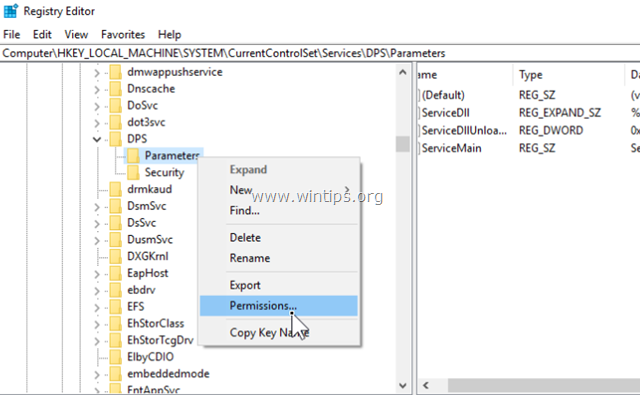
5. Kattintson Hozzáadás, írja be fióknevét/felhasználónevét a keresőmezőbe, és kattintson a gombra RENDBEN.
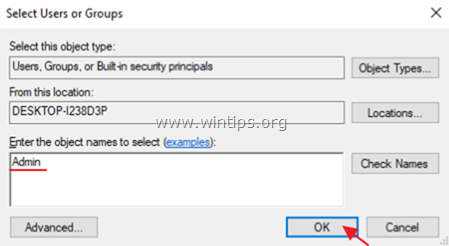
6. Válassza ki a felhasználónevét, és ellenőrizze a Teljes felügyelet mezőben, hogy teljes körű vezérlési engedélyeket adjon fiókjának a 'Paraméterek gombot, és kattintson rendben.
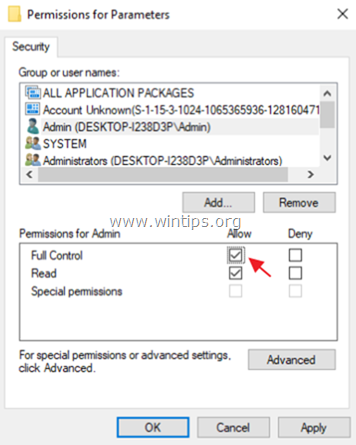
7. Ezután navigáljon ehhez a kulcshoz:
- HKEY_LOCAL_MACHINE\SYSTEM\CurrentControlSet\Control\WDI\Config
8. Kattintson jobb gombbal a Konfig gombot és válassza ki Engedélyek.
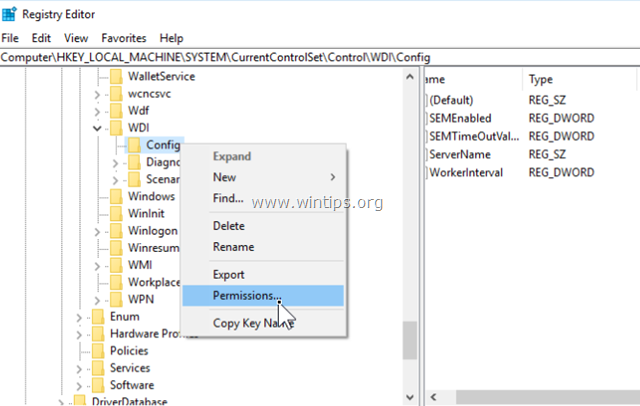
9. Kattintson Hozzáadás, típus NT szolgáltatás\DPS a keresőmezőben, és kattintson RENDBEN.
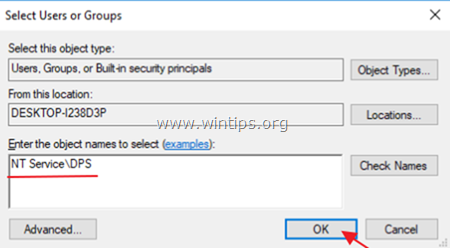
10. Válassza ki a „DPS”-t, és ellenőrizze a Teljes felügyelet doboz.
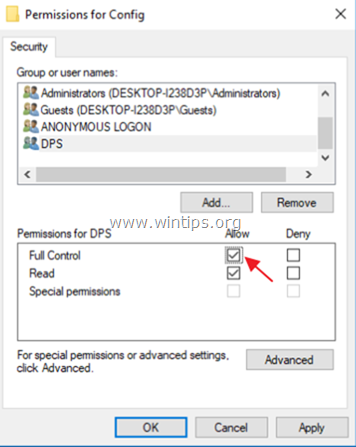
11. Kattintson rendben majd zárja be a rendszerleíróadatbázis-szerkesztőt.
12.Újrakezd a számítógéped.
13. Az újraindítás után ellenőrizze, hogy a „Diagnosztikai házirend szolgáltatás nem indulhat” probléma megoldódott-e. Ha nem, folytassa a következő lépéssel.
3. lépés Adja hozzá a „HÁLÓZATI SZOLGÁLTATÁS” és „HELYI SZOLGÁLTATÁS” elemet a Rendszergazdák csoporthoz.
A következő lépés a "Diagnosztikai házirend szolgáltatás nem indítható el: a hozzáférés megtagadva" probléma megoldásához a "Hálózati szolgáltatás" és a "HELYI SZOLGÁLTATÁS" objektumok hozzáadása a Rendszergazdák csoporthoz. Ehhez:
1. Nyissa meg a Parancssort rendszergazdaként. Ehhez:
a. A keresőmezőbe írja be: cmd vagy parancssor
b. Kattintson jobb gombbal a parancssor (eredmény), és válassza ki Futtatás rendszergazdaként.
2. A parancssorba írja be az alábbi parancsot, és nyomja meg Belép:
- net localgroup Rendszergazdák /add networkservice
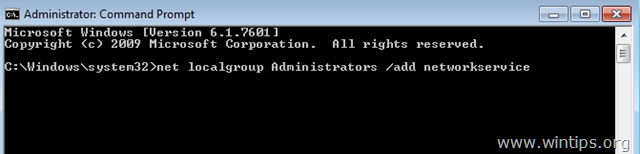
4. Ezután írja be a következő parancsot, és nyomja meg Belép:
- net localgroup Rendszergazdák /add localservice
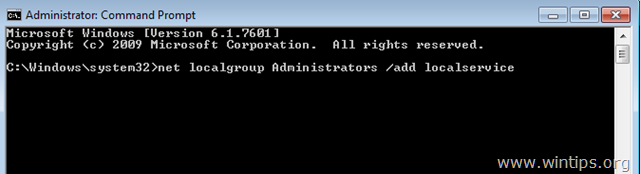
5. Újraindítás a számítógéped.
Ez az! Tudassa velem, ha ez az útmutató segített Önnek, és hagyja meg véleményét tapasztalatairól. Lájkold és oszd meg ezt az útmutatót, hogy másoknak is segíthess.
Ember, ön egy abszolút LEGENDA – bárcsak először az Ön webhelyére bukkannék, ahogyan már órák óta fent van a különböző oldalakon – Csak egy szó: „FÉLETES” :) :) :):)
Köszönöm. Nekem is bevált. 3 órát töltöttem ezzel a munkával. Tudtam, hogy ez némi változást fog okozni a rendszerleíró adatbázis szolgáltatásaiban, de nem tudtam, hogy mit. – Nagyon lenyűgözött és hálás. Feltételezem, hogy a Windows Update okozta ezt. Köszönöm mégegyszer.
Teljesen hálás vagyok neked. A laptopom meghalt rajtam, és végül sok rossz lemezhiba után sikerült visszaállítani az utolsó jó konfigurációt, miután megtaláltam az oldalt, amelyen ez a lehetőség szerepel. A számítógép ezután működött (még mindig kapok egy üzenetet az indításkor, hogy a Smart HDD hamarosan HDD meghibásodást jelez előre), de OK, a laptop 10 éves, és szinte minden nap használták. Amúgy Vistán fut.
Amióta feltámasztottam a laptopot, nem tudtam csatlakozni az internethez – a korlátozott kapcsolat folyamatosan látszott. Egyáltalán nincsenek weboldalak. Végül találkoztam néhány Disgnostic Policy Service információval, és megpróbáltam manuálisan elindítani. Nem szerencsés: 5. HIBA A hozzáférés megtagadva.
Most vettem egy okostelefont. Szóval rákerestem a google-ban az okostelefonon, és megtaláltam az oldaladat. Készítettem néhány képernyőképet a telefonról, hátha soha többé nem találom meg az oldalt. Eltartott egy kis ideig, amíg megtalálták a megfelelő helyeket a hatalmas rendszerleíró könyvtárfában, de EGY KÍSÉRÉS elég volt a visszanyeréshez internet hozzáférés ezen a régi számítógépen, amelyről most felkeresem az oldalt, hogy alázatos és őszinte KÖSZÖNÖM VALÓBAN!
Most rendeznem kell a Norton-előfizetésemet, mivel egy hónapja vásároltam 2 éves védelmet, és a számítógép azt jelzi, hogy lemerült az előfizetésem. (Gondolom, ez azért van, mert korábban visszaállítottam a laptopot az utolsó jó konfigurációra, ami nem sokkal azelőtt volt, hogy az utolsó sub kifogyott – de majd meglátjuk.
Milyen kiváló szolgáltatást nyújt itt!
Köszönöm, ez tényleg működik sok más megoldás után. A legutóbbi KEY_LOCAL_MACHINE\SYSTEM\CurrentControlSet\Control\WDI\Config kommandó volt az, amit az összes többi megoldás elhint. nagyszerű munka köszönöm
A KEY_LOCAL_MACHINE\SYSTEM\CurrentControlSet\Control\WDI\Config feltörés volt az, amelyik megtette a trükköt, mivel ez nem jelent meg más blogokon.
Nagyon köszönöm, te vagy a nyertes!
Kipróbálta a megoldást, amely a következőképpen jelenik meg: "A Windows nem tudta elindítani a Diagnosztikai házirend szolgáltatást a helyi számítógépen 1297-es hiba, a szolgáltatás megfelelő működéséhez szükséges jogosultság nem létezik a szolgáltatásfiókban konfigurációt. Használhatja a szolgáltatások Microsoft Management Console (MMC) beépülő modulját (services-msc) és a helyi biztonsági beállítások MMC beépülő modul (secpol-msc a szolgáltatáskonfiguráció és a fiók megtekintéséhez konfiguráció"
Windows 7 home rendszert futtatok egy HP touchsmart 520 asztali számítógépen; Nincs internet (aminek a kábele működik a laptopomon), és a nyomtatóm sem fog működni; a számítógép elindul és jól működik, csak nincs internet. Megpróbáltam egy újratelepítési pontot, ami úgy tűnik, hogy nem fejeződött be.
Minden segítséget nagyra értékelünk.
Végre… egy működő megoldás. Korábban megcsináltam a 3. lépést, de ez nem volt elég a javításhoz. A rendszerleíró bejegyzések voltak a kulcsok a működéshez. Köszönöm.
úgy működött, mint a varázslat :D ok, nem szerkesztettem pontosan a Felhasználói engedélyek részt, de nem találta a felhasználómat... hanem egyszerűen teljes hozzáférést adtam az összes felhasználónak a meglévő listából. a többi pont úgy működött, ahogy itt leírtam :)
